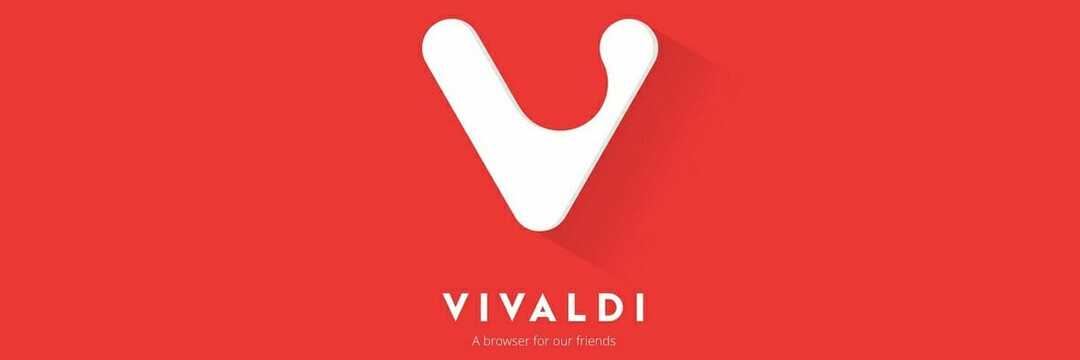Unii utilizatori raportează despre o problemă a aplicațiilor, iar jocurile care ar trebui să ruleze în modul ecran complet se reduc la minimum din senin pe mașinile lor. Dacă întâmpinați și tipuri similare de probleme pe computerul dvs., acest articol este doar pentru dvs. Urmați aceste remedieri ușoare pe computer și problema va fi rezolvată în cel mai scurt timp.
Soluții alternative –
1. Căutați noi actualizări Windows pentru sistemul dvs. din Setări.
2. Reporniți computerul o dată și încercați să rulați din nou jocul / aplicația.
Remedierea 1 - Modificați registrul
Unii utilizatori au rezolvat problema prin simpla modificare a registrului.
1. apasă pe Tasta Windows + R cheile împreună.
2. În panoul Executare, scrieți „regedit”Și faceți clic pe„O.K“.

NOTĂ –
Orice modificare necontestată în Editorul de registru poate duce la un sistem instabil. Vă rugăm să faceți o copie de rezervă a registrului pe computerul dvs.
Odată ce ați deschis Editorul de registry, faceți clic pe „Fişier“. Apoi faceți clic pe „Export”Pentru a face o nouă copie de rezervă pe computer.

3. După efectuarea copiei de rezervă a cheilor de registry, continuați cu această locație pe ecranul Editorului de registry -
Computer \ HKEY_CURRENT_USER \ Control Panel \ Desktop
3. Acum, pe partea dreaptă, dublu click pe "ForegroundLockTimeout”Pentru a-l modifica.
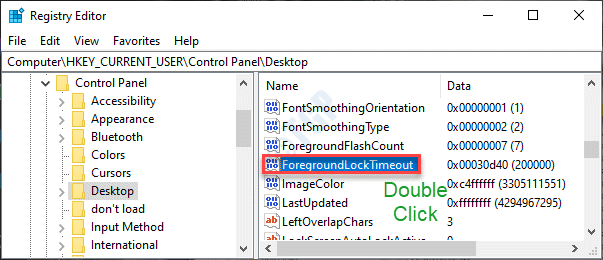
4. În Editați valoarea DWORD (pe 32 de biți) fereastra, selectați baza „Hexadecimal“.
5. După aceea, setați „Date despre valoare:' la "30d40“.
6. Pentru a salva modificările, faceți clic pe „O.K“.
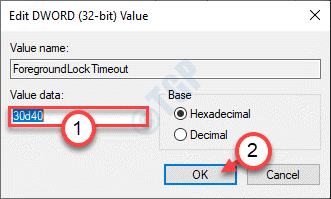
Inchide Editor de registru fereastra de pe computer.
Repornire computerul tau. După repornirea computerului, încercați să rulați jocul / aplicația în modul ecran complet.
Fix 2 - Dezactivați pornirea automată a serviciului de raportare a erorilor
Unii utilizatori au desemnat serviciul de raportare a erorilor Windows drept principalul vinovat din spatele cortinei.
1. Faceți clic dreapta pe pictograma Windows și apoi faceți clic pe „Alerga“.
2. Scrie "services.msc”În fereastra Run. Click pe "O.K“.

3. Când apare fereastra Servicii, trebuie să căutați „Serviciul de raportare a erorilor Windows“.
4. După care, dublu click pe serviciul special.
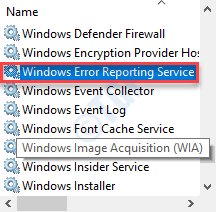
5. Faceți clic pe meniul derulant ‘Tip de pornire:’ și setați-l la „Dezactivat“.
De asemenea, faceți clic pe Stop pentru a opri serviciul dacă acesta rulează.
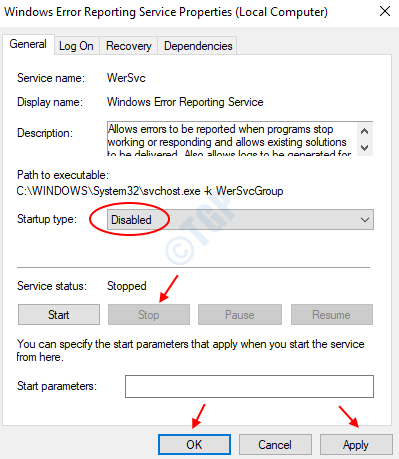
6. În cele din urmă, tot ce trebuie să faceți este să faceți clic pe „aplica" și "O.K“.

După ce ați făcut acest lucru, închideți ecranul Servicii.
Încercați din nou să lansați jocul în modul ecran complet.
Fix 3 - Dezactivează modul de joc
Modul Joc permite câteva funcții extraordinare concepute pentru aplicațiile care funcționează în modul ecran complet.
1. apasă pe Tasta Windows + I cheile împreună.
2. După aceea, faceți clic pe „Jocuri”Setări pentru a o modifica.
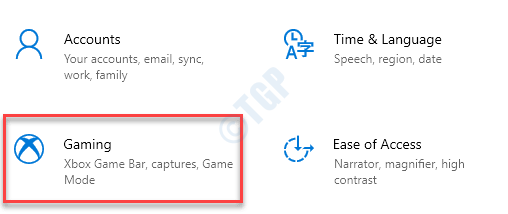
3. După setările pentru jocuri, faceți clic pe „Mod de joc“.
4. După aceea, comutați „Mod de joc" la "Dezactivat“.
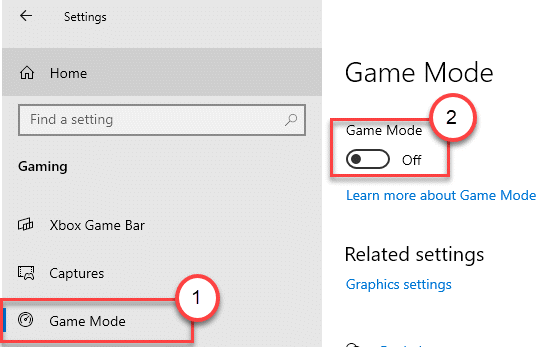
După ce dezactivați modul de joc, nu veți mai face față problemelor cu ecranul complet cu care vă confruntați mai devreme.
Remediere 4 - Rulați o scanare SFC simplă
Executarea unei verificări SFC simple pentru a scana fișierele de sistem ar trebui să facă truc.
1. Faceți clic pe caseta de căutare și începeți să scrieți „cmd“.
2. Mai departe, faceți clic dreapta pe „Prompt de comandă”Și faceți clic pe„Rulați ca administratori“.

3. Tastați această comandă și apoi apăsați introduce.
sfc / scannow

După începerea verificărilor SFC, va dura 4-5 minute pentru a scana complet fișierele de sistem.
Reporniți mașina ta o dată.
Remediere 5 - Rulați o scanare malware
Dacă această problemă se întâmplă din cauza programelor malware, încercați să rulați o scanare antivirus.
1. Tip "Securitate Windows”În caseta de căutare din colțul din stânga-jos.
2. Faceți clic pe „Windows Security ”.

3. În Windows Security, faceți clic pe butonul „Protecție împotriva virușilor și amenințărilor“.

4. După aceea, faceți clic pe „Opțiuni de scanare”Pentru a vizualiza opțiunile de scanare disponibile.
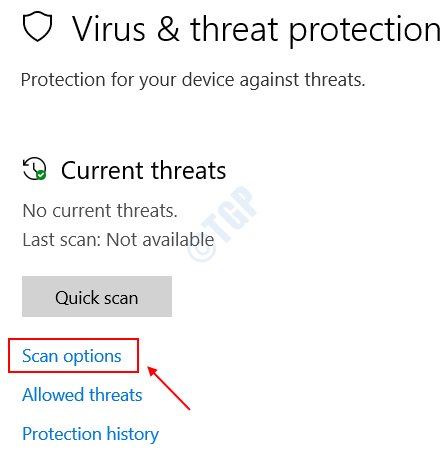
5. Apoi, faceți clic pe „Scanare completă“.
6. Apoi, faceți clic pe „Scaneaza acum“.

NOTĂ –
Puteți rula și aceste scanări.
A. Scanare rapidă - scanează rapid software-uri rău intenționate, programe malware, truse de spionaj etc. Durează mai puțin de 5 minute pentru a rula o scanare rapidă.
b. Scanare personalizată - Puteți personaliza anumite foldere specifice alese de utilizator pentru scanare.
Fix 6 - Luați în considerare pornirea curată a dispozitivului
1. Trebuie să apăsați tasta Tasta Windows + R cheile împreună.
2. Apoi, lipiți această comandă în terminalul Run și, apoi, apăsați pe introduce cheie.
msconfig

3. Apoi, mergi la „General" secțiune.
4. În secțiunea General, faceți clic pe „Selectivlansare”Opțiune pentru a o verifica.
5. Ca ultim pas în această fereastră, trebuie bifează caseta de lângă „Încărcați serviciile de sistem.

6. După aceea, accesați „Servicii" secțiune.
7. Așa cum implică al doilea pas, trebuie Verifica „Ascunde toate serviciile Microsoft“.
8. În cele din urmă, faceți clic pe „Dezactivați toate“.

Acest pas va asigura că toate aplicațiile terță parte sunt dezactivate de la pornire.
9. Doar faceți clic pe „aplica”Și apoi pe„O.K“.

Acest lucru ar trebui să permită computerului să pornească în modul curat fără alte aplicații.
Problema dvs. ar trebui rezolvată.
![4 cele mai bune VPN-uri pentru jocuri LAN [Ghid 2021]](/f/bbb8fe54966dc7fd1d6ecce8421ffe9d.jpg?width=300&height=460)